PRÁCTICA VIRTUAL 16: Catálogo Descartes*


![]()
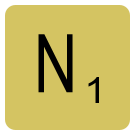
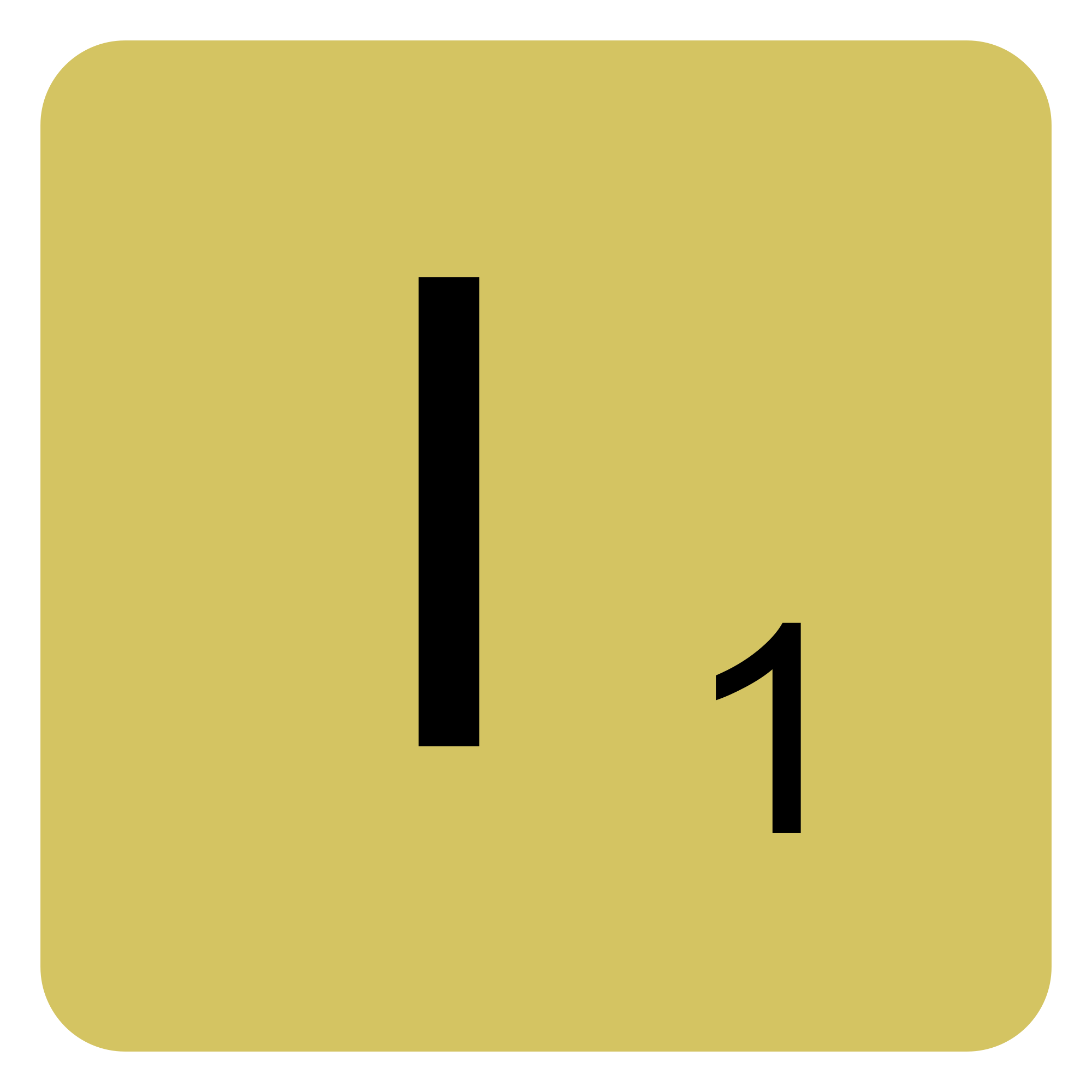
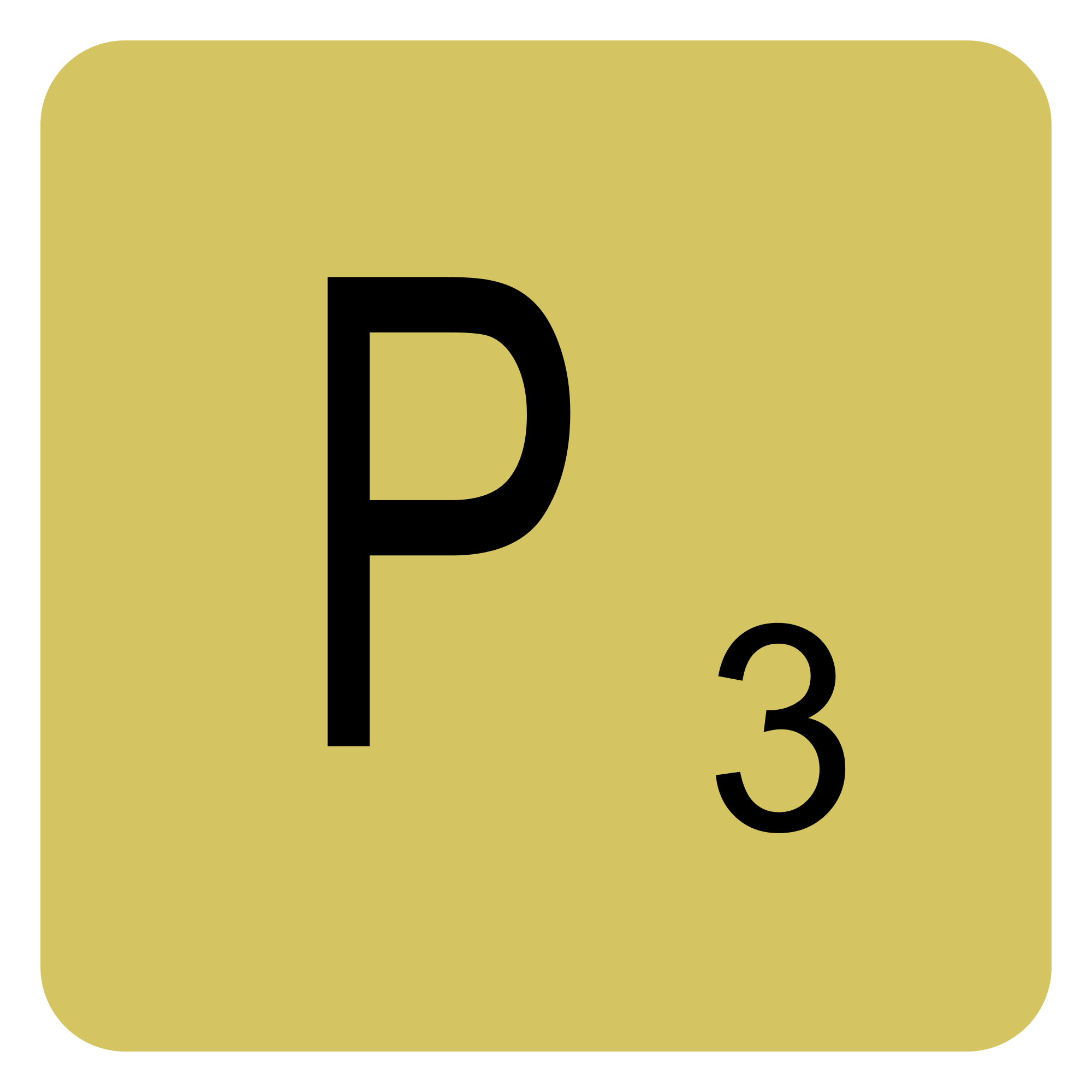
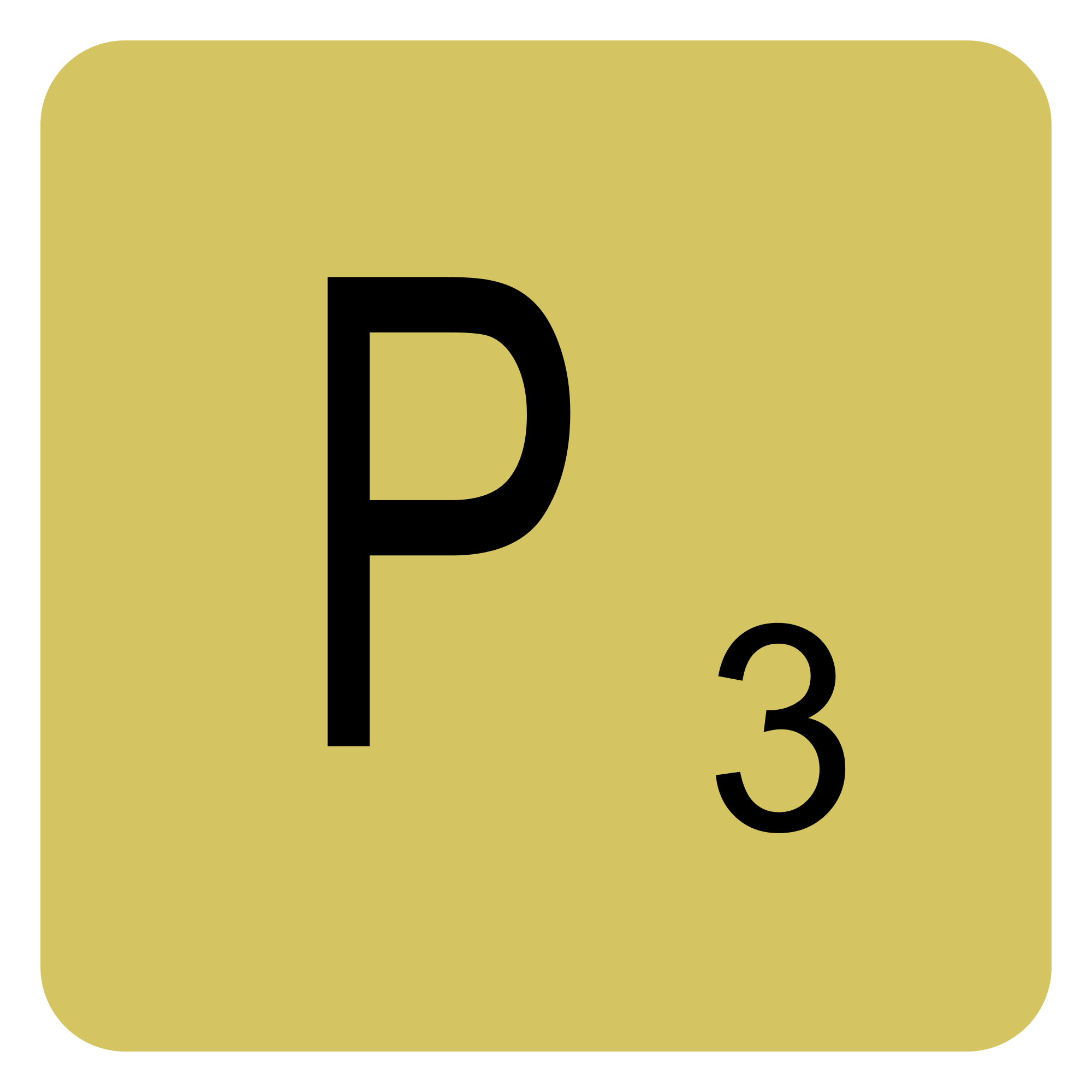
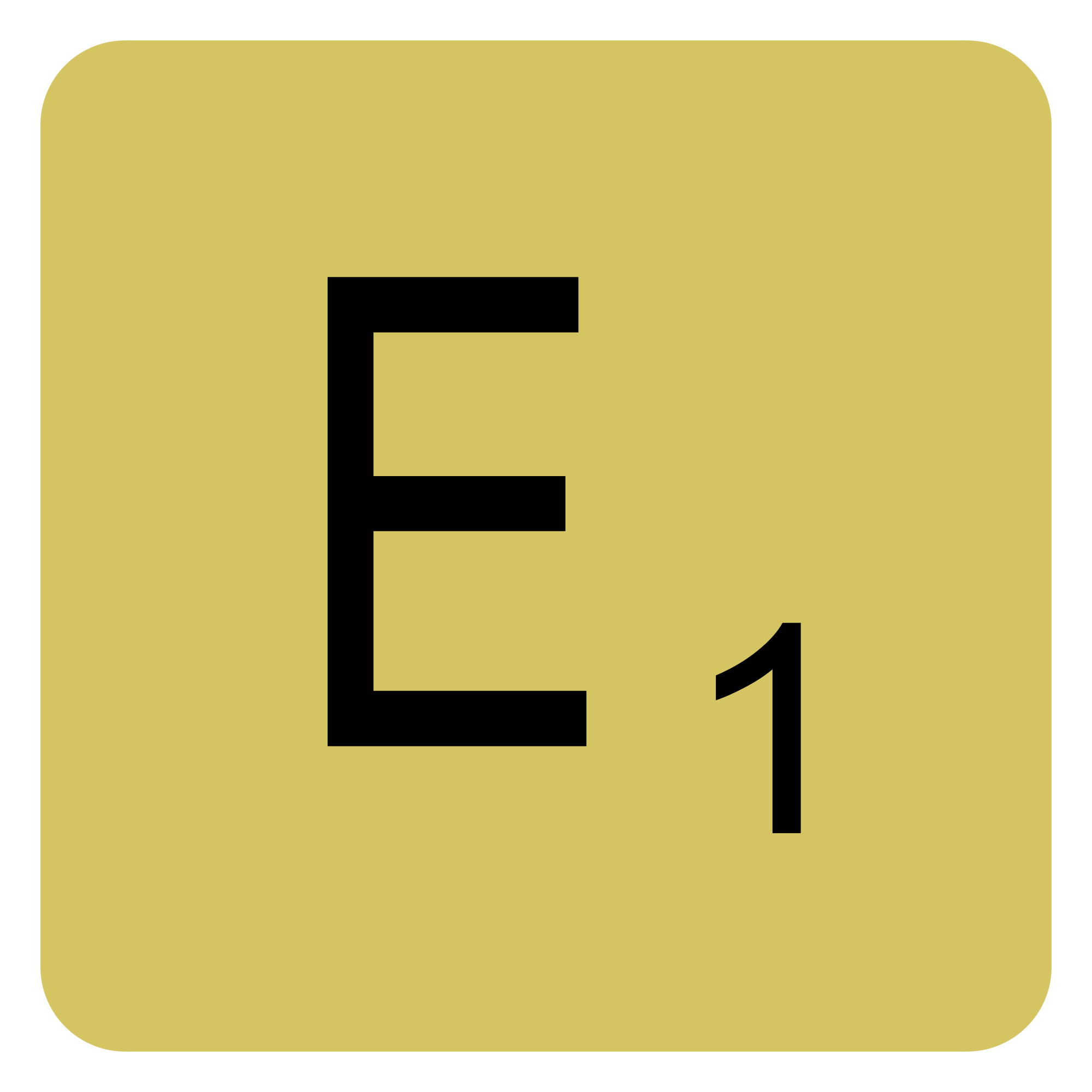

Objetivo: Con esta actividad aprenderás a integrar escenas de Descartes al editor de contenidos web eXe learning para darles estructura y, en su momento, dotarlas de contexto.
Descripción:
Esta actividad es individual.
1. Descarga el software eXe learning e instálalo en tu computadora.
2. Hecho esto, abre el software y crea un nuevo proyecto. Agrega al índice del proyecto un nuevo tema. Haz clic sobre el tema y enseguida elige el iDevice Información no textual > Applet de Java:
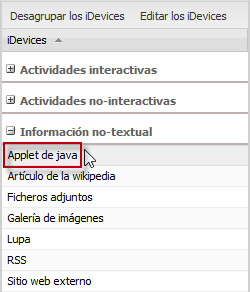
3. Desde el iDevice generado:
a. Selecciona la opción Otros. Es importante no seleccionar la opción Descartes, ya que se trata de una versión obsoleta y que eventualmente desaparecerá:

b. Haz clic en el botón ![]() y selecciona
el archivo descartes-min.js, que se encuentra dentro de la carpeta lib asociado a tus escenas Descartes. Luego da clic en
y selecciona
el archivo descartes-min.js, que se encuentra dentro de la carpeta lib asociado a tus escenas Descartes. Luego da clic en ![]() . Debes observar que se haya logrado la carga con éxito:
. Debes observar que se haya logrado la carga con éxito:
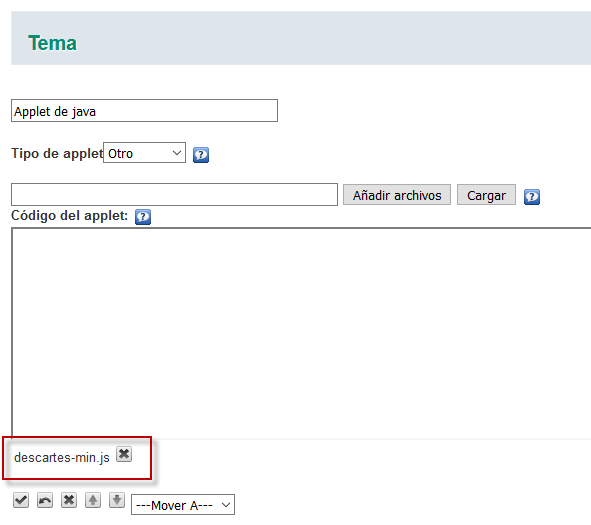
c. Con el Bloc de notas abre el archivo HTML de tu primera escena y copia el código completo. Sé cuidadoso(a) pues cualquier omisión provocará que tu escena no funcione en eXe. Pega el código en el editor del iDevice y edítalo, de forma
que en lugar de
<script type='text/javascript' src='lib/descartes-min.js'></script>
quede capturado
<script type='text/javascript' src='descartes-min.js'></script>
como se aprecia a continuación:
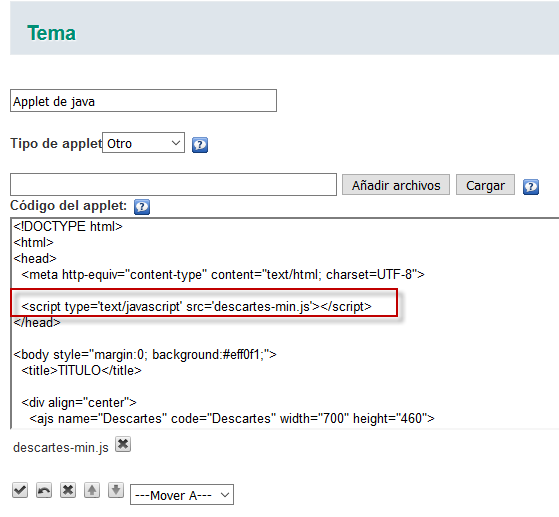
d. Valida los cambios con ![]() .
.
4. Enseguida guarda el archivo. Para poder ver los avances del proyecto, desde la barra de herramientas selecciona Visualización previa desde la opción Utilidades:
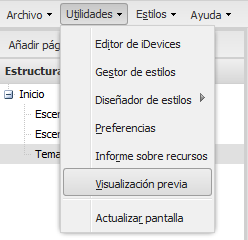
5. Crea tantos temas como escenas de Descartes han sido creadas durante el curso con el nippe y repite los pasos 2 al 4 por cada escena agregada al proyecto. Puedes omitir a partir de la segunda escena el paso 3.b, pues sólo es necesario agregar el archivo
descartes-min.js una sóla vez a un mismo proyecto.
Al final, tu proyecto debería verse similar al siguiente ejemplo:
Guarda constantemente los cambios para no perder tus avances. Asimismo verifica la rúbrica, disponible al final de la descripción de esta actividad, para que conozcas los criterios de evaluación que se emplearán.
6. Al finalizar, exporta tu proyecto como Sitio web de carpeta autocontenida:
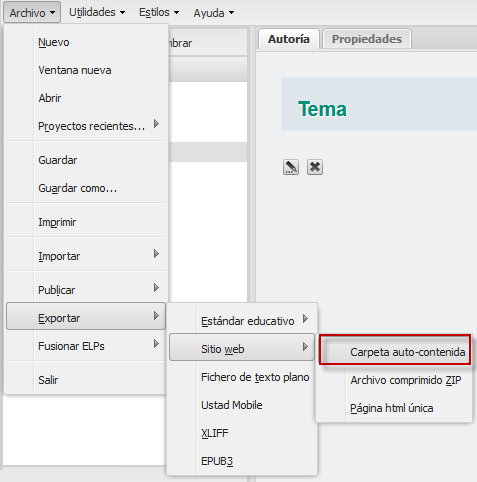
Asigna a esta nueva carpeta el nombre: PV16_ y tus iniciales. Por ejemplo, la carpeta de Mayra Lorena Díaz Sosa sería: PV16_MLDS. Agrega esta nueva carpeta a la carpeta CAS_Descartes_<tus iniciales>, que creaste en la Práctica Virtual 12.
7. Cuando tu catálogo esté listo, desde esta actividad, haz clic en el botón "Agregar entrega". Escribe "¡Listo!" en el editor de texto y al terminar oprime el botón "Guardar cambios".